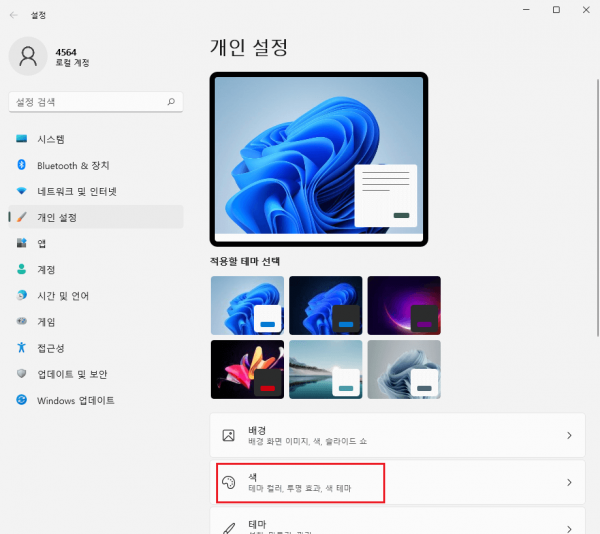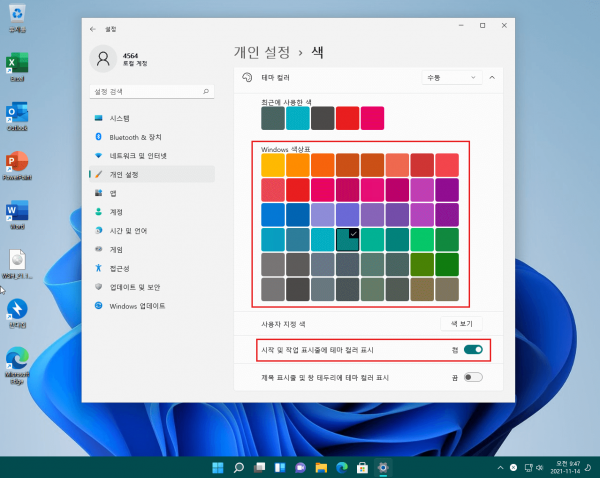윈도우11 초기 설정하기
컨텐츠 정보
- 152,976 조회
- 334 댓글
- 목록
본문
1. 우클릭 메뉴 전통방식으로 변경하기
윈도우11에서 우클릭 메뉴가 아래처럼 바뀌어 불편한점이 많습니다.
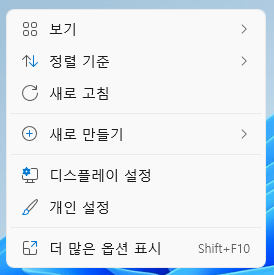
WSH의 2번 항목 '우클릭 메뉴 설정하기'로 들어가서
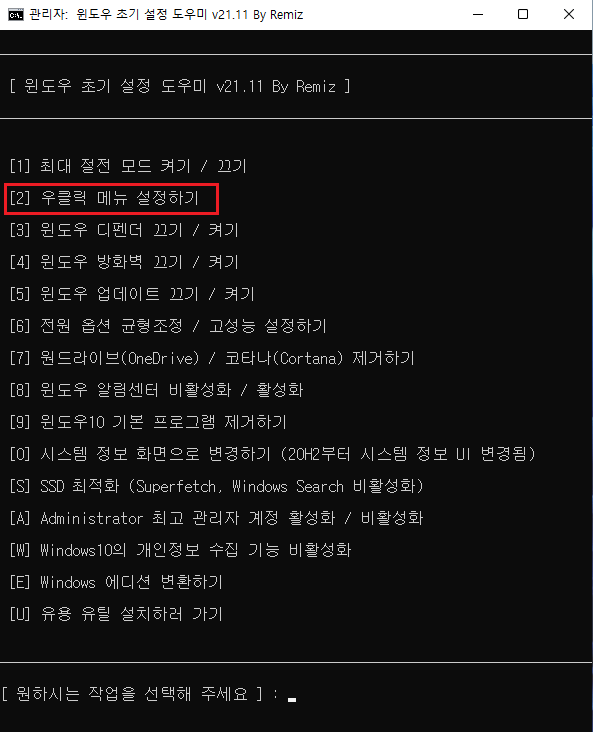
1번 항목 '윈11 우클릭 메뉴 전통방식으로 변경하기 (권장)' 을 선택후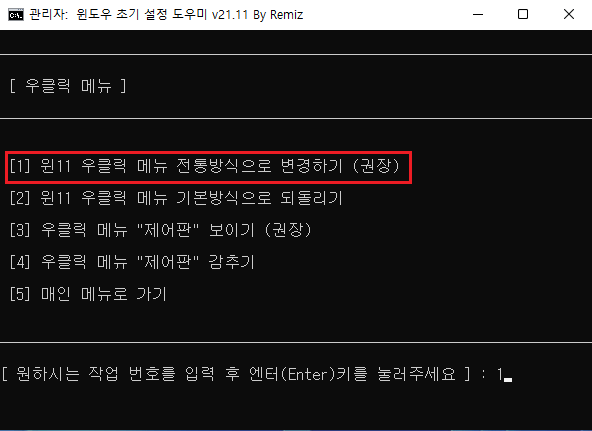
시스템을 재시작 하시면,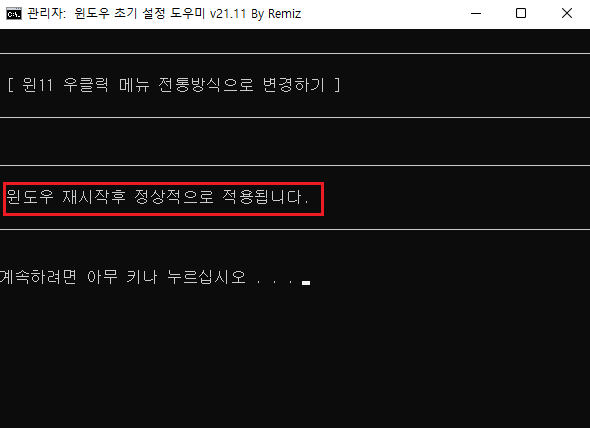
아래처럼 전통방식의 우클릭 메뉴를 사용하실수 있습니다.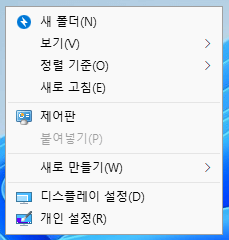
2. 작업표시줄 아이콘 왼쪽으로 정렬하기
윈도우 11에서는 작업표시줄 아이콘들이 기본 중앙 정렬로 되어 있는데요
작업표시줄에서 마우스 우클릭을 하여 '작업 표시줄 설정'을 눌러줍니다.
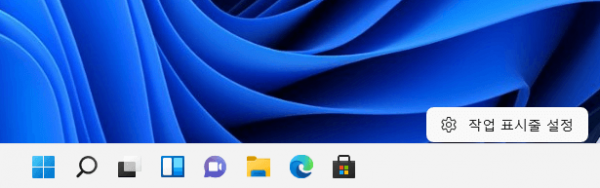
'작업 표시줄 동작' → '작업 표시줄 정렬' 항목에서 왼쪽을 선택해줍니다.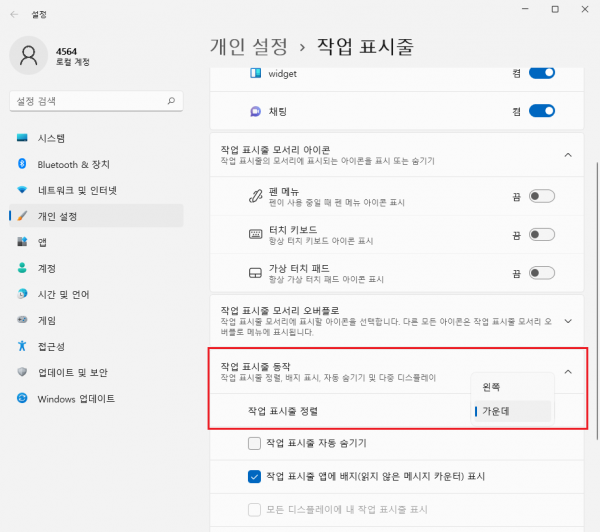
그럼 아래와 같이 작업표시줄 아이콘들이 왼쪽 정렬 되어집니다.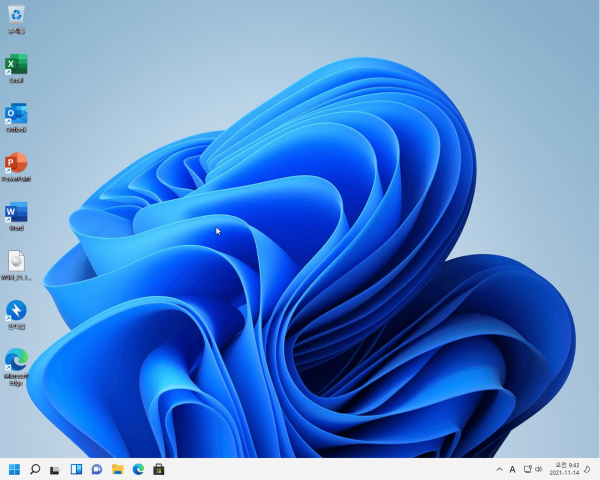
3. 작업표시줄에 바로가기 아이콘 추가하기
기존 윈도우에서는 원하는 아이콘을 드래그 앤 드롭으로 작업표시줄에 쉽게 추가를 하였는데, 윈도우11에서는 해당 방법이 막혔습니다.
작업표시줄에 추가할 아이콘을 마우스 우클릭하여 '더 많은 옵션 표시' 클릭, '작업 표시줄에 고정'을 클릭해 줍니다.
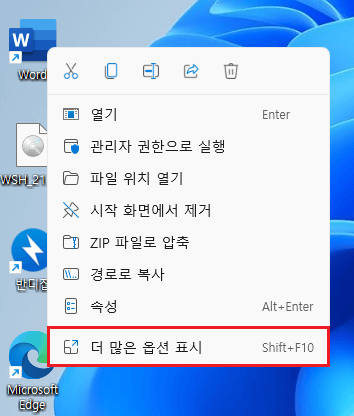
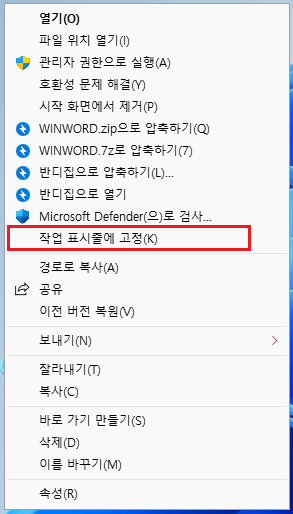
그럼 작업표시줄에 바로가기 아이콘들이 추가가됩니다.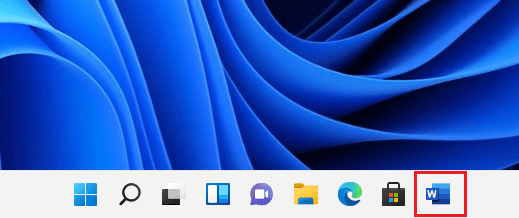
4. 작업관리자 실행하기
기존 윈도우에서는 작업표시줄에 마우스 우클릭을 하면 작업관리자를 실행할 수 있었는데,
윈도우 11에서는 윈도우 시작버튼에 마우스 우클릭을 해야 작업관리자를 실행할 수 있습니다.
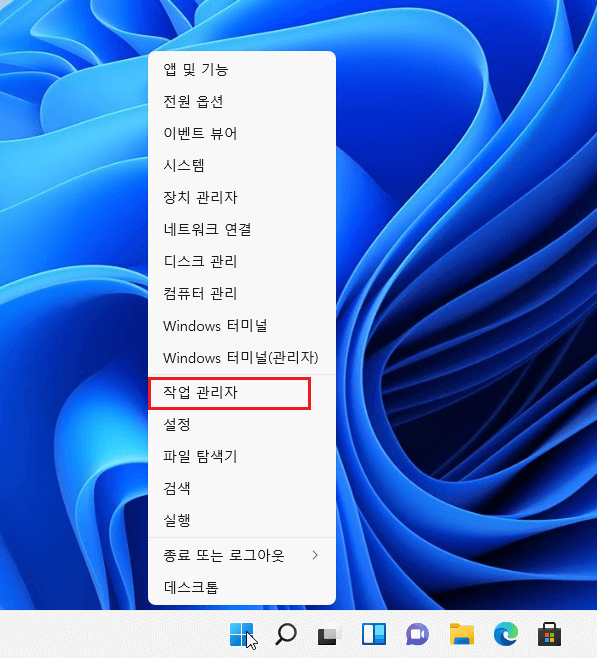
5. 작업표시줄 색상 바꾸기
바탕화면에서 마우스 우클릭을 하여 우클릭 메뉴를 열어주신후 '개인 설정'을 들어갑니다.
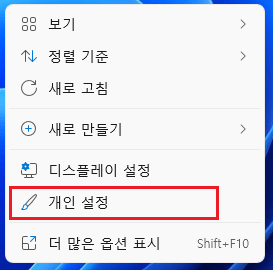
'색' 탭을 클릭합니다.
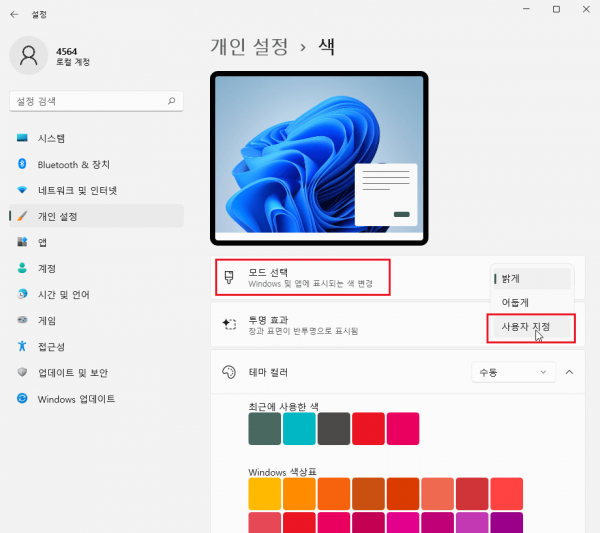
'기본 Windows 모드 선택' 에서 '어둡게'를 선택해 줍니다.
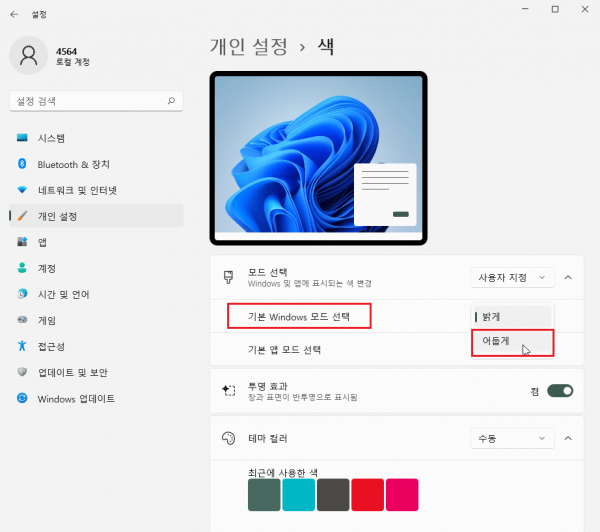
스크롤을 내린후 '시작 및 작업 표시줄에 테마 컬러 표시' 항목을 활성화 해주고, 원하시는 색상을 선택하시면 작업표시줄 색상이 변경됩니다.